Volba dokonalého domácího notebooku - na co věnovat pozornost

- 3877
- 1181
- Theofil Matějíček Phd.
Na spotřebitelském trhu jsou notebooky prezentovány v širokém cenovém rozpětí: od 150 do 3000 dolarů. Jejich odrůda je tak široká, že obyčejný kupující má často potíže s výběrem optimálního modelu pro domácí použití. Před odjezdem do obchodu byste proto měli přijít na to, jak se levné notebooky liší od drahých, a také jaké vlastnosti by měly být jejich vlastnosti nejprve vyplaceny. Mimochodem, zde je hodnocení nejlepších notebooků domácnosti.

Typ a velikost notebooku
Před výběrem optimálního domácího notebooku musíte rozhodnout o úkolech, které je plánováno na něj. Průměr nyní zahrnuje modely s diagonálem obrazovky 15,6 palce. Pokud je však často plánováno, že si s vámi vezme notebook (pro obchodní potřeby, výlety), je mnohem pohodlnější používat zařízení s menší obrazovkou: 13,3 palce nebo méně. To je úměrně ovlivněno hmotností gadgetu.
Stále podmíněně jsou všechny modely rozděleny do:
- Vstupní úroveň. Optimálně vhodné pro surfování na webu, sledování multimédií, nejjednodušších her. Výrobce je však zachrání ve všem, včetně materiálů sboru.
- Univerzální. Nejběžnější třída, taková zařízení sledují rovnováhu kvality a nákladů.
- Hra. Drahé, ale z hlediska výkonu nejsou nižší než plné počítače. Mají nevýhodu: těžký, celkově (daleko od každého batohu jsou umístěny), autonomie je malá (kvůli vysoké spotřebě energie při aktivním zatížení baterie sedí za pouhých 50-90 minut).
- Ultrabooky. Pokud jde o charakteristiky, jsou podobné univerzálním, ale jsou vyrobeny z dražších komponent a jsou snazší, tenčí, náklady na dražší.

- Netbooky. Nejkompaktnější (obrazovka - od 9,6 palce), ale ne produktivní. Ale váží málo a zaujímají místa nic víc než kniha. Dnes nejsou takové notebooky téměř uvolněny, protože byly nahrazeny tablety.

Při výběru notebooku pro domácí použití se doporučuje zaměřit na univerzální a rozpočtové modely.
Nainstalovaný operační systém
V roce 2020 jde 80% všech notebooků v obchodech s předem nainstalovaným operačním systémem Windows 10. Je třeba pochopit, že náklady na licenci pro ni jsou stanoveny v ceně celého zařízení (zvyšováním o 3-5 tisíce rublů, v závislosti na redakční kanceláři Windows). Pokud uživatel již má například licencovaný klíč ze starého notebooku, je lepší přednost modelům bez předem nahrazeného operačního systému (označují Freedos nebo Linux - jedná se o bezplatné operační systémy).
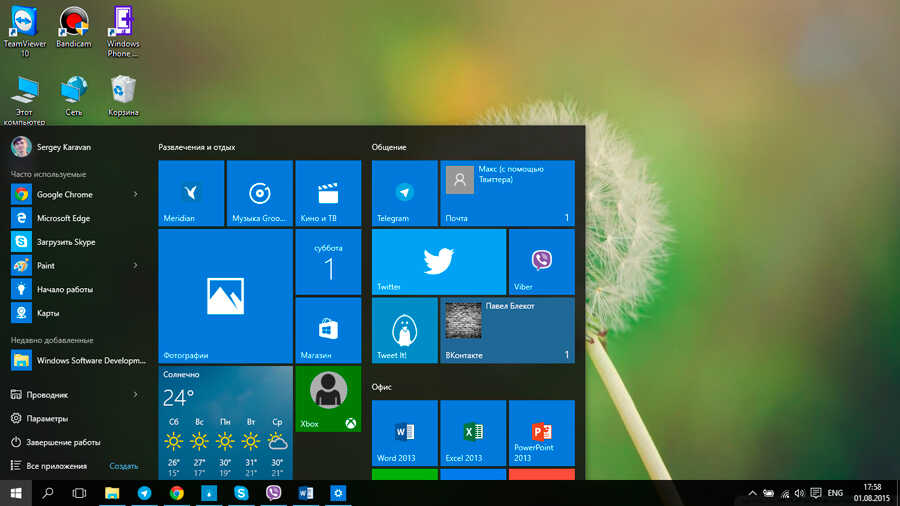
Existuje kategorie uživatelů, kteří vůbec nepoužívají okna (podle statistik existují 2-3%), místo toho, instalace divizí Linuxu. Tito kupující by si měli také vybrat notebooky bez OS - to ušetří pár tisíc rublů. To je samozřejmě relevantní, pouze pokud uživatel ví a ví, jak nezávisle nainstalovat operační systém, a také chápe GPT, nuance nastavení UEFI/BIOS. Jinak utratí uložené finanční prostředky na Specialist Services.
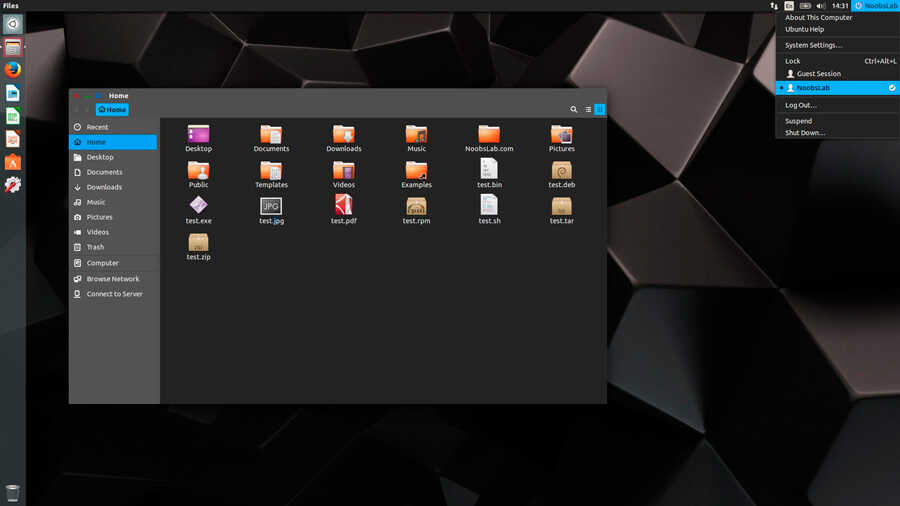
Procesor notebooku
Procesor je jednou z hlavních součástí jakéhokoli počítače nebo notebooku. A jsou to konečné náklady na zařízení, které závisí na jeho produktivitě. Podmíněně lze všechny CPU rozdělit do:
- Rozpočet. Zpravidla se jedná o sérii Intel Pentium a Celeron s frekvencí až 2,5 GHz. Stojí levné, mají pouze 2 fyzikální jádra, nejsou vhodné pro hry nebo složité výpočty (kvůli malé velikosti mezipaměti). Ale pro surfování na webu, práce v Microsoft Office, práce s multimédií a jejich domácí použití je více než dost.
- Střední třída. Jedná se o stejné série Intel I3 a I5, stejně jako AMD Ryzen Mobile s frekvencí až 3-3,3 GHz. Obvykle mají 2 nebo 4 jádra, ale je také podporován „hyper-vládnutí“ (další virtuální toky pro zrychlení výpočtu). Náklady asi 2-2,5krát dražší než rozpočtový procesor.

- Hra. Patří sem Intel Series i5 a I7 posledních generací. Jejich výkon je dostačující pro moderní hry a pro práci v grafických editorech a dokonce i při úpravách videa. Pokud jde o charakteristiky, prakticky nejsou nižší než CPU na stolním počítači. Stojí více než zbytek a vkládají notebooky s masivními chladicími systémy.
Při výběru procesoru je notebook, který má odnímatelný CPU, považován za spolehlivější. Ale 90% moderních zařízení je uvolněno s krystaly integrovanými do základní desky, takže tento parametr nelze řídit. Chcete -li používat dům, nejlepší volbou budou notebooky s CPU střední třídy a rozpočet.
Typ grafického adaptéru
Grafické adaptéry jsou dvou typů:
- Integrovaný. To znamená, že v notebooku není žádný samostatný čip GPU, místo toho je procesor uzavřen. Výhoda takových zařízení: nízká spotřeba energie, špatně se zahřeje aktivním zatížením. Ale hraní takového notebooku bude fungovat pouze v nejjednodušších hrách. Další nuance: postavená grafická karta „jí“ až do 2 gigabajtů RAM.
- Oddělený. To znamená, že základní deska má samostatný čip GPU. Taková zařízení jsou dražší, ale výkon grafického subsystému je ve srovnání s integrovanou GPU 4-10krát vyšší. To umožňuje hrát hry, pohodlně pracovat s grafikou, úpravou videa. Notebook však ve stejnou dobu spotřebuje více energie (autonomie se snižuje).

Notebooky s integrovaným GPU jsou vhodné pro ty, kteří budou uspořádáni pouze nejjednoduššími hrami nebo se vůbec nezajímají. S diskrétním grafickým adaptérem by mělo být zakoupeno, pouze pokud je vybráno zařízení „hry“. A úspory v tomto případě již nestojí za to.
A před výběrem správného notebooku je třeba zmínit, že moderní integrovaný GPU z Intel není tak zbytečný. Například adaptér Intel HD610 vám umožní pohodlně hrát CS: Go, World of Tanks, Dota 2, i když ne ve vysokém nastavení. Proto nestojí za to podceňovat takové grafické adaptéry. Nejsou nižší ve výkonu podle rozpočtových diskrétních karet NVIDIA (jako je Geforce 710m, GeForce 920M).
RAM
RAM je oblast, ve které jsou během provozu notebooku uložena všechna načtená data (operační systém, pokročilé programy)). Pro pohodlné surfování na internetu je dost a 4 gigabajty RAM. Pokud je však GPU integrována, doporučuje se zvážit modely se 6 gigabajty RAM a další, protože část paměti bude vyhrazena pro potřeby grafického subsystému.

8 gigabajtů bude stačit pro 95% každodenních úkolů, i když je uživatel zvyklý na udržení více než 15 karet v prohlížeči. Větší objem DDR (právě tato zkratka je označena RAM) je vyžadována pouze v herních notebookech nebo pro práci s komplexními editacemi videa.
Obrazovka
Pro obrazovky parametru KEY 4:
- Velikost (v palcích). Nejpohodlnější - od 13,3 palce a dalších. 15,6 palce - nejběžnější možnost. Obrazovky větší úhlopříčky se uvádějí pouze do notebooků pro úpravu videa, pracují s fotografiemi a v herních modelech.
- Povolení. Čím vyšší je, tím lepší je detail obrázku. Pro domácí použití je dostatek displeje s rozlišením od 1366x768 do 1920x1080. A čím vyšší je rozlišení, tím vyšší je zatížení grafického adaptéru.
- Generace matice. LCD - nejhorší, nachází se pouze ve zařízeních vstupu. Práce pro taková zařízení je nepříjemná, úhly sledování jsou velmi malé. LED je nejlepší volbou, protože vykreslování barev je normální, podsvícení je uniformní. IPS - Ještě lepší, ale v rozpočtu a univerzálních notebookech je neuvádějí.
- Typ ochranného povlaku. Stává se to lesklý a matný. První poskytuje nasycenější přenos barev, ale na obrazovce je patrné oslnění, v jasném světle je to nepříjemné. Matte úrovně povlaku oslnění, oči se nebaví z dlouhodobé práce, ale vykreslování barev je horší.
A existují také notebooky se zakřivenými obrazovkami - hry na ně vypadají pohodlně. Pro domácí použití je to zbytečné. Při nákupu notebooku se stále doporučuje sledovat následující tipy:
- Chcete -li pracovat s grafikou, je někdy lepší používat externí monitory, takže je lepší, aby fotografové vybírali modely s portem HDMI;
- Senzorické obrazovky se nacházejí stále častěji (a výrazně zvyšují náklady na zařízení), ale používání oken je stále pohodlnější než obvyklá metoda - pomocí myši;
- Pro pracovní účely jsou pohodlnější matné displeje.
Neměli byste se však zaměřit pouze na vlastnosti. Vizuální hodnocení kvality obrazu není o nic méně důležité. Jednoduše řečeno, pokud je obrázek pro oko příjemný, pak jsou všechny ostatní parametry sekundární.
Pevný disk a DVD pohon
DVD jednotky jsou stále instalovány v mnoha modelech notebooků, i když jsou používány velmi vzácné. Věnujte pozornost jejich dostupnosti pouze tehdy, pokud je skutečně potřeba práce s disky DVD.

Pokud jde o pevné disky, mají dva typy:
- Tradiční HDD. Relativně levné, odolné. Nalezeno od 320 do 2048 gigabajtů. Pro denní potřeby pevného disku pro 512 gigabajtů více než dost (pokud uživatel nepoužívá notebook pro uložení filmu).
- SSD pevný -state. V takových pevných discích neexistují žádné rotující mechanismy, takže při práci konzumují minimální sílu. Jsou asi 5-10krát rychlejší než HDD, ale také stojí 2-3krát více (se stejným objemem). Operační systém nainstalovaný na takovém disku funguje znatelně lépe.

Rozhraní
U jiných parametrů by měla být věnována pozornost:
- Počet USB a Video porty. Modely, které mají 2 nebo méně USB. Nejlepší možnost je ze 3 USB. Video porty nebudou zbytečné, pokud je zařízení plánováno, aby bylo připojeno k externím monitorům nebo televizorům.
- Síť a Wi-Fi. U správců systému může být důležitá nuance s rychlostí síťového portu (standard - 100 Mbps, ale pro aktivní práci se síťovým zařízením může být vyžadován port 1000 Mb / s). Pokud jde o Wi-Fi, většina notebooků poskytuje pouze frekvenci 2,4 GHz (standardní 802.11n rychlostí asi 72 mbit/s). Pro herní notebooky se doporučuje používat Wi-Fi s frekvencí 5 GHz (Standard 802.11AX), protože má znatelně méně ping (zpoždění signálu), což je důležité v online hrách.
- Počet klíčů na klávesnici, přítomnost podsvícení. V kompaktních notebookech nemá klávesnice často digitální panel (Num Lock). Pro některé uživatele je to kritické, stejně jako přítomnost podsvícení.
- Touchpad. Uživatelé souhlasí s tím, že touchpad není nejvhodnější možností pro správu kurzoru. Myš musí být v každém případě použita. Ale existuje alternativa - trackpolate. Pokud si na to zvyknete, je docela pohodlné pracovat bez myš, ale dají je daleko od všech modelů.
Stojí za zmínku o zvuku. Optimální - přítomnost samostatného vnějšího akustiky a mikrofonu. Kombinované porty nejsou tak pohodlné, protože si musí pod nimi vybrat kompatibilní sluchátka.
Baterie a ergonomie
Všechno je s baterií velmi jednoduché: čím více její hlasitosti, tím déle můžete použít notebook autonomně. Ale neméně důležitá je spotřeba energie zařízení. Pokud je autonomie důležitá, měly by být přednost modelům s integrovaným GPU (fungují od 3 do 8 hodin od baterie).
DŮLEŽITÉ. Průměrná životnost baterie je od 300 do 500 cyklů nabíjení/vypouštění. Pokud většinu času zařízení pracuje ze sítě, pak se doporučuje vůbec odstranit baterii - to si zachová svůj provozní zdroj. Proto je lepší koupit notebooky s odnímatelnými bateriemi, ale v poslední době je jich méně.Ergonomie většiny moderních zařízení je však podobná. Ultrabooky jsou opravdu pohodlnější, ale stojí asi o 30-40% více než běžné notebooky s podobným výkonem. A existují také „transformátory“ - zařízení, ve kterých může být klávesnice buď neomezena nebo složena za displejem, což umožňuje notebooku použít jako tablet. To také významně uplatňuje náklady na zařízení.
Při výběru tedy nejdůležitější je potřeby uživatele. Ale v 90% případů pro domácí použití by se měly uvažovat o modelech střední a primární třídy s integrovaným GPU a obrazovkou 13,3 palce. Průměrné náklady na tyto modely jsou od 200 do 400 dolarů. Řekněte nám, jaké notebooky používáte, stejně jako výhody a nevýhody konkrétních modelů. To pomůže ostatním uživatelům vybrat si pro sebe dokonale vyvážené zařízení.

